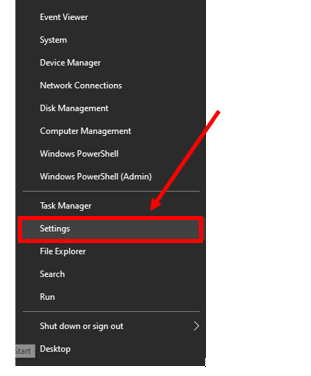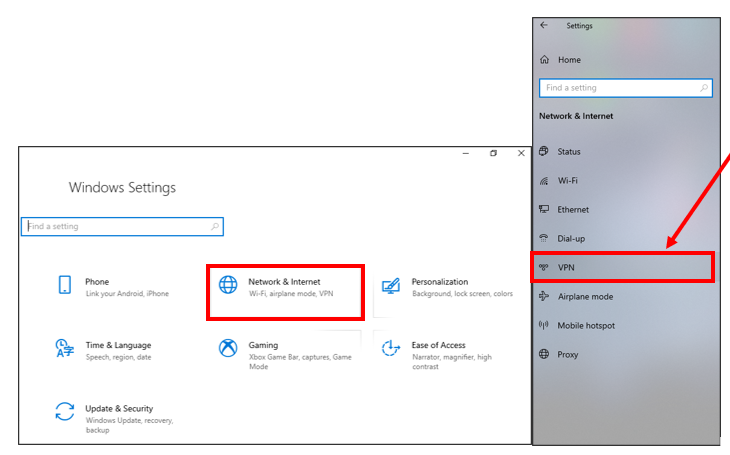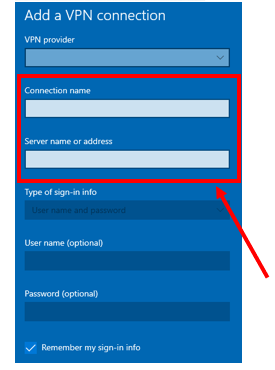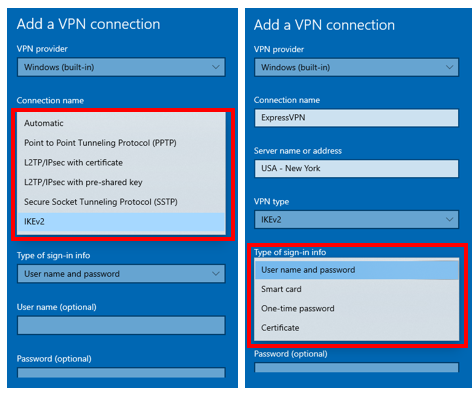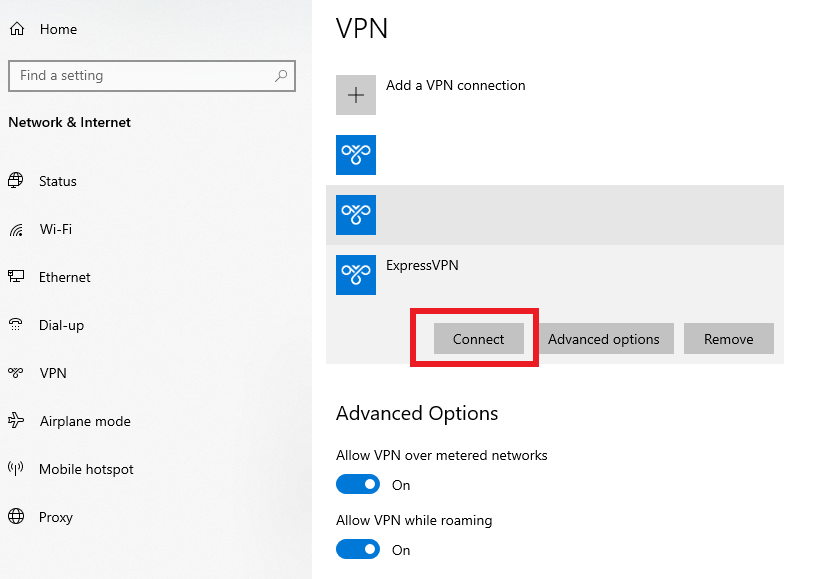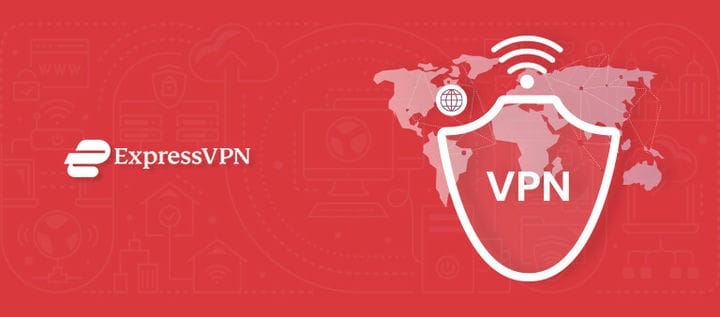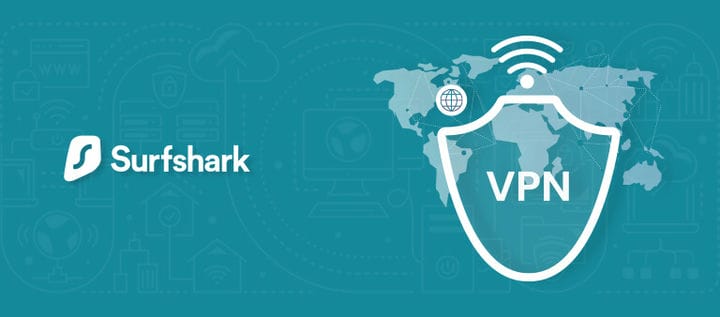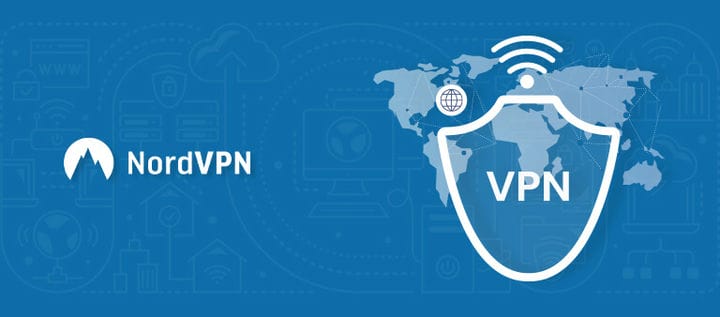Jak dodać połączenie VPN w systemie Windows 10 [Przewodnik krok po kroku]
W dzisiejszych czasach konfiguracja VPN w systemie Windows 10 zajmuje tylko kilka kliknięć. Najlepsze usługi VPN oferują natywne aplikacje dla systemu Windows, a wszystko, co musisz zrobić, to pobrać instalator, a VPN zostanie automatycznie skonfigurowany na Twoim urządzeniu.
Po zainstalowaniu aplikacji VPN możesz po prostu zalogować się i połączyć z wybranym serwerem.
Jeśli jednak używasz systemu Windows 10 w trybie S, nie możesz pobierać aplikacji VPN ze sklepu Google Play. Tryb S w systemie Windows 10 jest nastawiony na bezpieczeństwo i umożliwia pobieranie aplikacji tylko ze sklepu Microsoft Store.
Jeśli więc nie możesz instalować aplikacji spoza Microsoft Store, nadal możesz ręcznie skonfigurować VPN.
Zacznij korzystać z VPN w systemie Windows 10 już teraz! 30 dniowa gwarancja zwrotu pieniedzy
Jak ręcznie dodać VPN i połączyć się z nim w systemie Windows 10 (krok po kroku)
Możesz także ręcznie dodać połączenie VPN w systemie Windows 10. W tym celu upewnij się, że subskrybujesz już VPN, ponieważ podczas tego procesu będziesz potrzebować informacji logowania.
Po zasubskrybowaniu VPN możesz wykonać poniższe czynności, aby ręcznie dodać połączenie VPN w systemie Windows 10:
- Kliknij prawym przyciskiem myszy przycisk Start w lewym dolnym rogu
- Kliknij Ustawienia
- Kliknij Sieć i Internet > kliknij VPN
- Kliknij Dodaj połączenie VPN
- W nowym wyskakującym oknie > kliknij menu rozwijane pod dostawcą VPN > wybierz Windows (wbudowany)
- W polu Nazwa połączenia wpisz nazwę dla połączenia VPN (Będziemy używać nazwy naszego dostawcy VPN)
- W polu Nazwa lub adres serwera > wpisz adres serwera, z którym chcesz się połączyć (informacje te można znaleźć na swoim koncie VPN na stronie dostawcy)
- W polu Typ VPN wybierz protokół połączenia
- W polu Typ danych logowania > kliknij metodę logowania w zależności od dostawcy VPN
- Kliknij Zapisz
- Dodane połączenie VPN pojawi się teraz na liście VPN
- Kliknij Połącz > może być konieczne wprowadzenie nazwy użytkownika i hasła
To wszystko, pomyślnie dodałeś połączenie VPN w systemie Windows 10.
Jak odłączyć VPN w systemie Windows 10 (krok po kroku)
Jeśli skonfigurowałeś już VPN w systemie Windows 10, ale chcesz usunąć VPN lub serwer, możesz całkowicie odłączyć i usunąć VPN, a następnie skonfigurować ponownie. Oto, co musisz zrobić:
Po usunięciu VPN zawsze możesz skonfigurować ponownie, korzystając z instrukcji wymienionych powyżej.
3 najlepsze VPN do dodania połączenia VPN w systemie Windows 10 [luty 2022]
Aby dodać połączenie VPN w systemie Windows 10, potrzebujesz VPN. Wybraliśmy 3 najlepsze sieci VPN dla systemu Windows, które działają w systemie Windows 10.
W przypadku tych sieci VPN wystarczy pobrać aplikację, a dzięki automatycznemu instalatorowi nie będziesz musiał ręcznie konfigurować sieci VPN w systemie Windows 10.
1 ExpressVPN — Najlepsze połączenie VPN dla Windows 10
ExpressVPN to najlepsze połączenie VPN dla systemu Windows 10. Jest niezawodne i oferuje łatwą w użyciu aplikację dla systemu Windows 10. Pobranie i skonfigurowanie aplikacji ExpressVPN na naszym komputerze z systemem Windows 10 zajęło nam tylko mniej niż 3 minuty.
ExpressVPN oferuje dostęp do ponad 3000 serwerów w 94 krajach i stale odświeża swój adres IP, dzięki czemu nie musisz się martwić o blokady geograficzne.
ExpressVPN współpracuje z Netflix, BBC iPlayer, Hulu i wszystkimi głównymi usługami przesyłania strumieniowego z ograniczeniami geograficznymi. Bez względu na serwer, z którym się łączysz, z ExpressVPN nigdy nie napotkasz błędu proxy.
Oprócz systemu Windows ExpressVPN oferuje również aplikacje dla systemów macOS, iOS, Android, Linux i FireStick. Możesz połączyć 5 usług jednocześnie w ramach jednej subskrypcji.
Oferuje również funkcję Smart DNS o nazwie MediaStreamer, która umożliwia przesyłanie strumieniowe na urządzeniach, które nie obsługują sieci VPN, takich jak telewizory Smart TV, konsole do gier i inne.
Dostępna jest całodobowa pomoc techniczna na czacie na żywo, jeśli potrzebujesz natychmiastowej pomocy. Posiada również szeroką bazę wiedzy na swojej oficjalnej stronie internetowej.
Dzięki ExpressVPN nie musisz się martwić o swoją prywatność, ponieważ znajduje się na przyjaznych dla prywatności Brytyjskich Wyspach Dziewiczych i przestrzega ścisłej polityki braku logów. Wykorzystuje również serwery RAM oparte na technologii TrustedServer, która trwale usuwa wszystkie dane za każdym razem, gdy serwer jest ponownie uruchamiany.
Inne funkcje bezpieczeństwa obejmują 256-bitowe szyfrowanie AES, automatyczny wyłącznik awaryjny, ochronę przed wyciekiem DNS i dzielone tunelowanie.
Jest dostępny za jedyne 6,67 USD/mies. (Zaoszczędź 49% i uzyskaj 3 dodatkowe miesiące ZA DARMO z 12-miesięcznym planem), a także 30-dniową gwarancję zwrotu pieniędzy, dzięki czemu możesz wypróbować go bez ryzyka na komputerze z systemem Windows 10. Możesz także anulować ExpressVPN i ubiegać się o zwrot pieniędzy w dowolnym momencie w ciągu 30 dni.
Możesz sprawdzić naszą szczegółową recenzję ExpressVPN, aby uzyskać więcej informacji.
Wypróbuj ExpressVPN z 30-dniową gwarancją zwrotu pieniędzy w systemie Windows 10
2 Surfshark – Nieograniczone połączenia VPN dla Windows 10
Surfshark umożliwia nieograniczone połączenia VPN dla systemu Windows 10 dostępne za jedyne 2,30 USD/mies. (82% zniżki na 2 lata + 2 miesiące bezpłatnego planu).Kolejną świetną rzeczą jest to, że możesz łączyć nieograniczoną liczbę urządzeń jednocześnie z jedną subskrypcją Surfshark. W ten sposób możesz go używać na komputerze z systemem Windows 10 i innych urządzeniach.
Aplikacja Surfshark dla systemu Windows 10 jest elegancka i łatwa w użyciu, ze wszystkimi najnowszymi funkcjami bezpieczeństwa. Jest to idealny wybór dla początkujących, ponieważ można go łatwo skonfigurować na komputerze z systemem Windows 10 i rozpocząć.
Surfshark oferuje 3200 serwerów w 65 krajach. Są one zoptymalizowane pod kątem przesyłania strumieniowego, gier i torrentów. Oferuje również funkcję, która pozwala połączyć się z najszybszym dostępnym serwerem.
Przetestowaliśmy Surfshark z Netflix, BBC iPlayer, Hulu i Disney+ i zadziałało doskonale, ponieważ ani razu nie napotkaliśmy błędu proxy.
Surfshark oferuje mnóstwo funkcji, które nie są dostępne w innych sieciach VPN. Niektóre z tych godnych uwagi funkcji to CleanWeb (blokowanie reklam i złośliwego oprogramowania), WhiteLister (podzielone tunelowanie) i Multi-Hop (Double VPN). Obejmuje również podstawy z 256-bitowym szyfrowaniem, wyłącznikiem awaryjnym i ochroną przed wyciekiem DNS.
Surfshark nie oferuje przekierowania portów, więc nie jest to najlepszy wybór do torrentowania, ponieważ możesz nie uzyskać najwyższych prędkości podczas pobierania plików torrent. Działa z klientami torrentowymi, takimi jak uTorrent, BitTorrent i nie tylko.
Jest to godna zaufania sieć VPN ze ścisłą polityką braku logów, której siedziba znajduje się na Brytyjskich Wyspach Dziewiczych – bezpiecznej jurysdykcji.
Jeśli napotkasz jakiekolwiek problemy podczas konfiguracji, dostępna jest również całodobowa obsługa klienta za pośrednictwem czatu na żywo.
Wszystkie plany Surfshark są objęte 30-dniową gwarancją zwrotu pieniędzy, dzięki czemu możesz wypróbować go bez ryzyka w systemie Windows 10 przez miesiąc i anulować, aby ubiegać się o zwrot pieniędzy.
Przeczytaj naszą pełną recenzję Surfshark, aby uzyskać więcej informacji.
Wypróbuj Surfshark z 30-dniową gwarancją zwrotu pieniędzy w systemie Windows 10
3 NordVPN – Bezpieczne połączenie VPN dla Widnows 10
NordVPN bez wątpienia zapewnia najbezpieczniejsze połączenie VPN dla systemu Windows 10. Oferuje łatwą w użyciu aplikację dla systemu Windows dla systemów Windows 7, 8 i 10 z mnóstwem funkcji bezpieczeństwa.
Jego aplikacja komputerowa zawiera interfejs mapy, który jest bardzo łatwy w nawigacji. Zamiast wybierać serwer z listy, możesz wybrać lokalizację serwera z mapy. Zajmuje jednak dużo miejsca na ekranie, co może być denerwujące dla niektórych użytkowników.
NordVPN oferuje 5200 serwerów w 60 krajach. Przy tak wielu serwerach możesz łatwo ominąć ograniczenia geograficzne i uzyskać dostęp do dowolnej witryny. NordVPN współpracuje z Netflix, Hulu, BBC iPlayer, Amazon Prime Video i wieloma innymi.
Nie wszystkie serwery NordVPN obsługują P2P. Jego serwery zoptymalizowane pod kątem P2P są dostępne w ponad 40 krajach wraz z serwerem proxy SOCKS 5. Działa ze wszystkimi głównymi klientami torrentowymi, takimi jak uTorrent, BitTorrent i nie tylko.
Niektóre z wyróżniających się funkcji NordVPN obejmują CyberSec (adblocker), Double VPN, Onion Over VPN i dedykowane serwery IP. NordVPN oferuje również zamaskowane serwery, które maskują ruch VPN jako normalny ruch HTTPS, więc nikt nie może wiedzieć, że korzystasz z VPN.
Oferuje również podstawowe funkcje bezpieczeństwa, takie jak 256-bitowe szyfrowanie, ochrona przed wyciekiem DNS i automatyczny wyłącznik awaryjny. Znajduje się w bezpiecznej jurysdykcji Panamy, więc nie musisz się martwić o bezpieczeństwo swoich danych.
NordVPN jest dostępny za jedyne 3,49 USD/mies. (Zaoszczędź 70% na 2-letnim planie + dodatkowa subskrypcja) i istnieje również 30-dniowa gwarancja zwrotu pieniędzy. Możesz również ubiegać się o zwrot pieniędzy, kontaktując się z obsługą klienta, ponieważ oferuje ona również opcję czatu na żywo, która jest dostępna 24 godziny na dobę, 7 dni w tygodniu.
Możesz dowiedzieć się więcej o jego funkcjach w naszej recenzji NordVPN.
Wypróbuj NordVPN z 30-dniową gwarancją zwrotu pieniędzy w systemie Windows 10
Często zadawane pytania
Korzystanie z VPN na komputerze z systemem Windows 10 to najlepszy sposób na zapewnienie bezpieczeństwa online oraz zachowanie prywatności i bezpieczeństwa połączenia i danych. Ale to nie wszystko, co możesz zrobić z VPN na swoim komputerze z systemem Windows 10.
Dzięki VPN możesz mieć nieograniczony dostęp do Internetu i odblokować witryny z ograniczeniami geograficznymi, takie jak Netflix, BBC iPlayer, Hulu, HBO Max i inne. Dzięki VPN możesz także odblokować dowolną bibliotekę Netflix i oglądać programy z całego świata.
Ponadto, jeśli lubisz torrenty, VPN jest koniecznością. Dzięki VPN możesz bezpiecznie pobierać torrenty i uniemożliwić węszenie przez dostawcę usług internetowych lub hakerów.
ExpressVPN to jeden z dobrych VPN na komputer. Dzięki ExpressVPN nie musisz ręcznie konfigurować VPN, ponieważ instalator robi wszystko za Ciebie i powinieneś być gotowy w ciągu minuty. Jego natywną aplikację dla systemu Windows można pobrać i używać w systemach Windows 7, 8 i 10.
Nie, Windows 10 nie ma wbudowanej sieci VPN, ale jest wyposażony w funkcję, która zamienia Twoje urządzenie w serwer VPN. Robi to za pomocą protokołu PPTP (tunelowanie punkt-punkt), ale cały proces jest bardzo mylący dla osób nie obeznanych z technologią.
Dodaje dodatkową warstwę bezpieczeństwa, ale to wszystko, ponieważ nie może robić innych rzeczy, które może zrobić VPN. Zamiast tego sieci VPN premium, takie jak ExpressVPN, są łatwe do skonfigurowania w ciągu kilku minut.
Zawijanie!
Windows 10 jest bezpieczniejszy w porównaniu do poprzednich wersji systemu Windows. Jednak jego podstawowe funkcje antywirusowe i zabezpieczające nie wystarczą, aby chronić Twoje urządzenie przed złośliwym oprogramowaniem i zagrożeniami cyberbezpieczeństwa. Na szczęście dzięki VPN możesz chronić i zabezpieczać swoje prywatne dane.
Możesz ręcznie dodać połączenie VPN w systemie Windows 10 lub pobrać instalator VPN ze sklepu Microsoft Store. Zdecydowanie zalecamy korzystanie z premium VPN, takiej jak ExpressVPN, ponieważ oferuje łatwą w użyciu aplikację dla systemu operacyjnego Windows 10 – i możesz zacząć w mniej niż 3-5 minut.
ExpressVPN oferuje również 30-dniową gwarancję zwrotu pieniędzy, dzięki czemu możesz wypróbować ją bez ryzyka, a jeśli podoba Ci się ta usługa, istnieje niesamowita oferta 3 miesięcy ZA DARMO w ramach 12-miesięcznego planu, z którego możesz skorzystać.
Chociaż nikomu nie polecamy darmowych VPN, ale jeśli jesteś osobą bardziej skłaniającą się ku darmowym VPN, oto lista najlepszych darmowych VPN dla systemu Windows, które możesz zdobyć.